
Noções básicas de edição fotográfica com a aplicação Fotografias no Mac
Pode usar as ferramentas de edição da aplicação Fotografias para fazer alterações simples às suas fotografias, como rodar ou recortar, de modo a obter o melhor enquadramento.
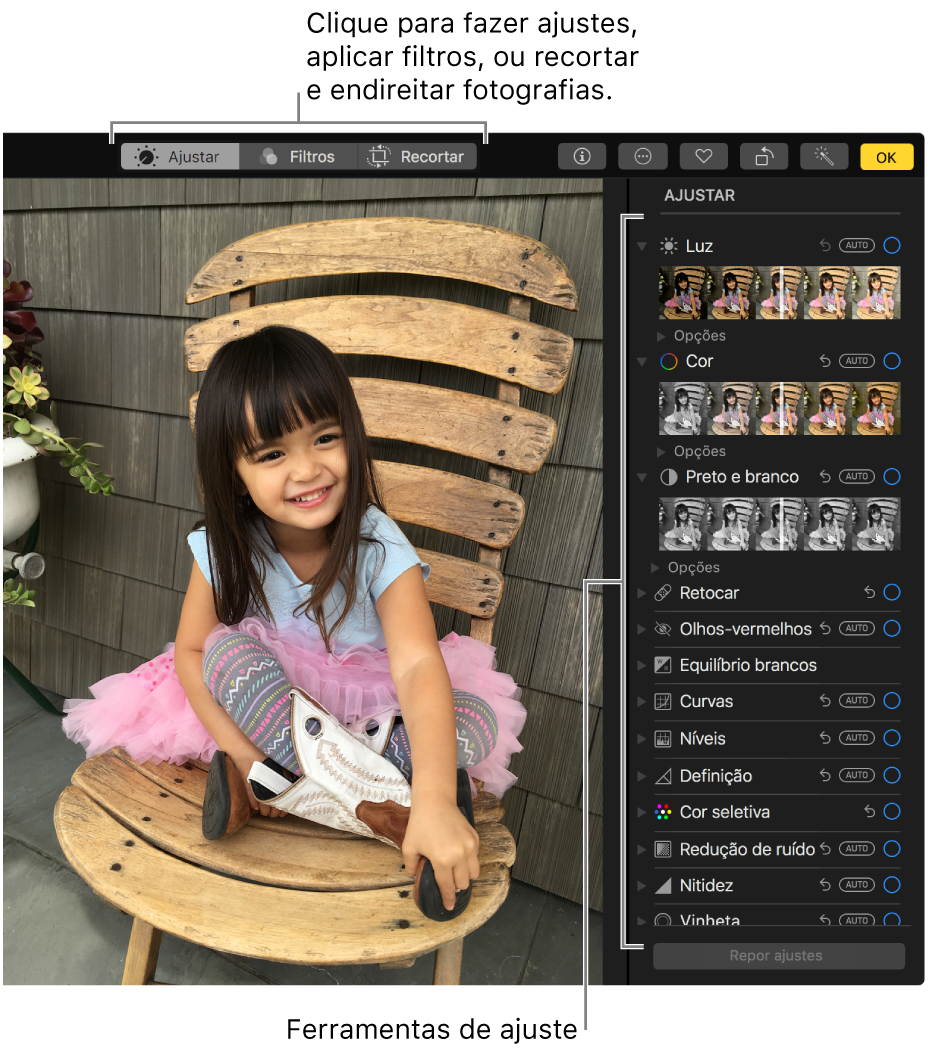
Quando altera uma fotografia, a aplicação Fotografias guarda o original, tornando possível desfazer as alterações e restabelecer a versão original, se for necessário.
As alterações que fizer a uma fotografia refletem-se em todas as localizações da fotografia na biblioteca — em todos os álbuns, projetos, etc. Se quiser dar um toque único a uma fotografia, que apareça apenas numa versão da fotografia, é melhor duplicá-la e editar a cópia.
Editar uma fotografia
Na aplicação Fotografias
 no Mac, proceda de uma das seguintes formas:
no Mac, proceda de uma das seguintes formas:faça duplo clique na miniatura de uma fotografia e, em seguida, na barra de ferramentas clique em Editar;
selecione a miniatura de uma fotografia e, em seguida, prima a Comando + Enter.
Efetue qualquer uma das ações que se seguem.
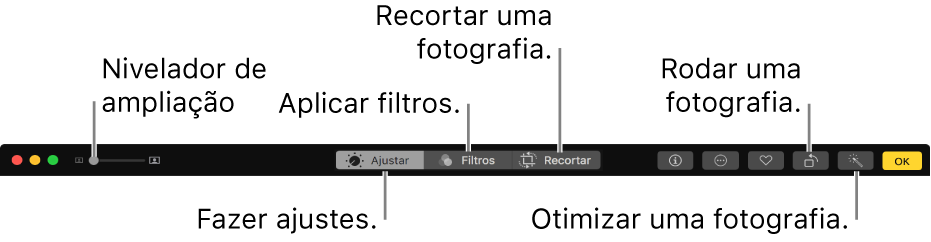
Ampliar ou reduzir uma fotografia: clique ou arraste o nivelador de Aumentar/reduzir.
Fazer ajustes: para ver as ferramentas de ajuste, clique em Ajustar. Consulte Ajustar a luz, a exposição e outros elementos.
Aplicar filtros: clique em Filtros, para ver os filtros que pode aplicar para alterar o aspeto da fotografia. Consulte Usar um filtro para alterar o aspeto de uma fotografia.
Recortar a imagem: para ver as opções de recorte, clique em Recortar. Consulte Recortar e endireitar fotografias.
Rodar uma fotografia: clique no botão Rodar
 , na barra de ferramentas, para rodar a imagem no sentido anti‑horário. Se premir a tecla Opção enquanto clica no botão, a imagem roda no sentido horário.
, na barra de ferramentas, para rodar a imagem no sentido anti‑horário. Se premir a tecla Opção enquanto clica no botão, a imagem roda no sentido horário.Melhorar automaticamente uma fotografia: clique no botão Melhorar
 para que a cor e o contraste da fotografia sejam ajustados automaticamente. Para remover as alterações, prima Comando + Z ou clique em “Restabelecer original”.
para que a cor e o contraste da fotografia sejam ajustados automaticamente. Para remover as alterações, prima Comando + Z ou clique em “Restabelecer original”.
Para interromper a edição, clique em OK ou prima Comando + Enter.
Ao editar uma fotografia, pode premir as teclas de seta para mudar para outra fotografia.
Duplicar uma fotografia
Para criar versões diferentes de uma fotografia, pode duplicá-la e editar a cópia.
Na aplicação Fotografias
 no Mac, selecione a fotografia que pretende copiar.
no Mac, selecione a fotografia que pretende copiar.Selecione Imagem > Duplicar 1 fotografia (ou prima Comando + D).
Se estiver a duplicar uma Live Photo, clique em Duplicar para incluir a parte de vídeo ou em “Duplicar como fotografia” para incluir apenas a imagem estática.
Comparar fotografias antes e depois de serem editadas
Ao editar uma fotografia, pode comparar a versão editada com a original.
Na aplicação Fotografias
 no Mac, faça duplo clique numa fotografia para a abrir e, em seguida, na barra de ferramentas clique em Editar.
no Mac, faça duplo clique numa fotografia para a abrir e, em seguida, na barra de ferramentas clique em Editar.Para ver a fotografia original, clique sem soltar o botão “Sem ajustes” ou mantenha premida a tecla M.
Solte o botão ou a tecla M para ver a fotografia com as alterações.
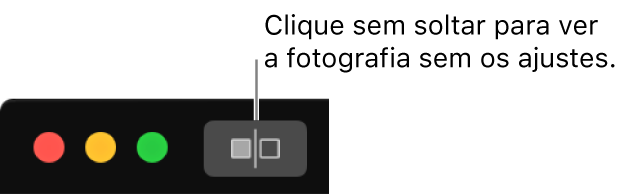
Copiar e colar ajustes
Depois de ajustar uma fotografia, pode copiar os ajustes que fez e colá-los noutras fotografias. Só é possível colar ajustes numa fotografia de cada vez.
Nota: não pode copiar e colar as definições das ferramentas de retoque, de olhos‑vermelhos ou de recorte, nem das extensões de terceiros.
Na aplicação Fotografias
 no Mac, faça duplo clique numa fotografia que ajustou e, em seguida, na barra de ferramentas clique em Editar.
no Mac, faça duplo clique numa fotografia que ajustou e, em seguida, na barra de ferramentas clique em Editar.Selecione Imagem > Copiar ajustes.
Faça duplo clique na fotografia à qual pretende aplicar os ajustes e, em seguida, clique em Editar.
Selecione Imagem > Colar ajustes.
Dica: em alternativa, pode premir Controlo enquanto clica numa fotografia e selecionar “Copiar ajustes” ou “Colar ajustes”.
Dica: é possível remover rapidamente as alterações efetuadas a uma fotografia. Para desfazer a última alteração, selecione Edição > Desfazer, ou prima Comando + Z. Para anular todas as alterações e recomeçar, selecione a fotografia e selecione Imagem > Restabelecer original.